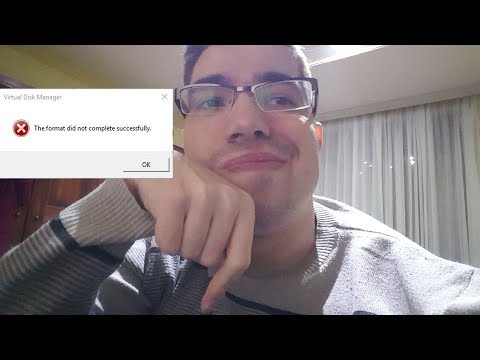Ovaj wikiHow vas uči kako pregledati sadržaj datoteke diska (ili "ISO") datoteke. Iako biste obično pokrenuli ISO datoteku snimanjem na DVD ili USB pogon, možete pregledati pojedinačne datoteke koje čine ISO datoteku pomoću besplatnog softvera. Ako umjesto toga želite pokrenuti ISO datoteku, morat ćete je snimiti na DVD.
Koraci
Metoda 1 od 2: U sustavu Windows

Korak 1. Instalirajte WinRAR
WinRAR je besplatni program za instalaciju koji možete koristiti za otvaranje mnogih vrsta datoteka, uključujući ISO datoteke, a iako ste ohrabreni platiti WinRAR nakon isteka probnog razdoblja, nema kazne ako to ne učinite. Možete ga instalirati na sljedeći način:
- Idite na https://www.rarlab.com/download.htm u web pregledniku računala.
- Klik WinRAR x64 (64 bit) 5.61 pri vrhu stranice.
- Dvaput kliknite preuzetu datoteku za postavljanje.
- Klik Da kada se to od vas zatraži.
- Klik Instalirati.
- Klik u redu, a zatim kliknite Gotovo.

Korak 2. Pronađite ISO datoteku
Idite na mjesto mape ISO datoteke koju želite otvoriti.

Korak 3. Odaberite ISO datoteku
Kliknite jednom na ISO datoteku da biste to učinili.

Korak 4. Desnom tipkom miša kliknite ISO datoteku
Na taj način će se pojaviti padajući izbornik.

Korak 5. Odaberite Otvori pomoću
Nalazi se na padajućem izborniku. Pojavit će se skočni izbornik.

Korak 6. Pritisnite WinRAR arhivar
Ovo se nalazi u skočnom izborniku. Time ćete otvoriti svoju ISO datoteku u WinRAR -u.
WinRAR -u može biti potrebno nekoliko minuta da potpuno izvadi ISO datoteku

Korak 7. Pregledajte sadržaj ISO datoteke
Trebali biste moći vidjeti svaku ISO datoteku u prozoru WinRAR.
Mnoge ISO datoteke imat će "setup" datoteku (npr. setup.exe) koju možete dvaput kliknuti za pokretanje.
Metoda 2 od 2: Na Macu

Korak 1. Instalirajte Unarchiver
Unarchiver je besplatna aplikacija koju možete preuzeti s App Store -a vašeg Mac računala:
- Otvorite App Store svog Mac računala.
- Pritisnite okvir za pretraživanje.
- Upišite unarhiver i pritisnite ↵ Enter.
- Klik DOBITI pored Unarchivera.
- Klik INSTALIRAJ APLIKACIJU kada se to od vas zatraži.

Korak 2. Pronađite ISO datoteku koju želite otvoriti
Idite na mjesto mape vaše ISO datoteke.

Korak 3. Odaberite ISO datoteku
Kliknite jednom na ISO datoteku da biste to učinili.

Korak 4. Pritisnite Datoteka
Nalazi se na traci izbornika pri vrhu zaslona. Pojavit će se padajući izbornik.

Korak 5. Odaberite Otvori pomoću
Ovo ćete pronaći u Datoteka padajući izbornik. Ako ga odaberete, pojavit će se skočni izbornik.

Korak 6. Pritisnite Unarchiver
Nalazi se u skočnom izborniku. Unarchiver će započeti izdvajanje vaše ISO datoteke u mapu s istim imenom kao i ISO datoteka.
Ako se od vas zatraži, kliknite Ekstrakt prije nego nastavite.

Korak 7. Otvorite izdvojenu mapu
Dvaput kliknite mapu koja bi trebala imati isti naziv kao vaša ISO datoteka.

Korak 8. Pregledajte sadržaj ISO datoteke
Trebali biste vidjeti svaku datoteku i mapu svoje ISO datoteke navedenu u izdvojenoj mapi.
Savjeti
- Ako imate problema s pokretanjem ISO datoteke na računalu, otvaranjem ISO datoteke i dvoklikom na postaviti (ili slična) EXE datoteka može riješiti problem.
- Razmislite o kupnji WinRAR -a ako ga često koristite. Osim što će to biti etički ispravna odluka, to će pomoći podržati tvorce programa.